w7怎么看电脑显卡 Win7怎么查看显卡型号
更新时间:2025-03-29 14:55:56作者:jiang
在使用电脑的过程中,了解自己电脑的配置和硬件信息是非常重要的,而显卡作为电脑的重要硬件之一,直接影响着电脑的图形和视频性能。那么在Windows 7系统中,如何查看电脑的显卡型号呢?通过简单的操作,我们可以轻松地获取到这一重要信息。接下来我们就来一起探讨一下Win7系统下如何查看电脑的显卡型号。
操作方法:
1.在电脑桌面空白地方鼠标右键,在弹出菜单列表里选择(屏幕分辨率)。
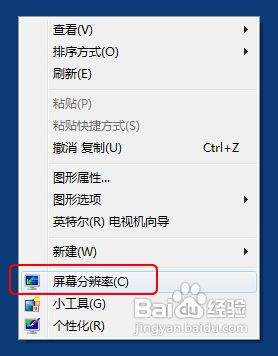
2.进入屏幕分辨率界面框,在这里面点击(高级设置)。
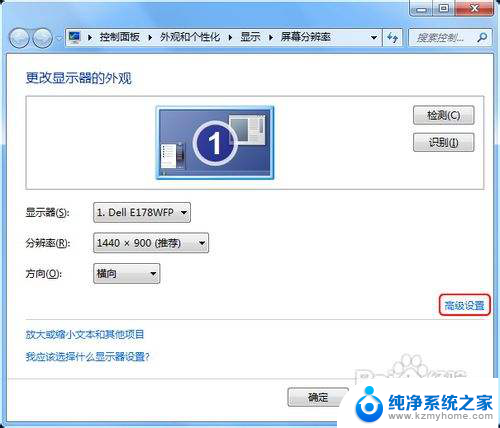
3.此时就进入显卡属性框,至此适配器栏下我们就看到显卡详细的信息。

4. 点击最上方的显卡项,在这里面点击(图形属性)。在里面可以对显卡进行详细设置。
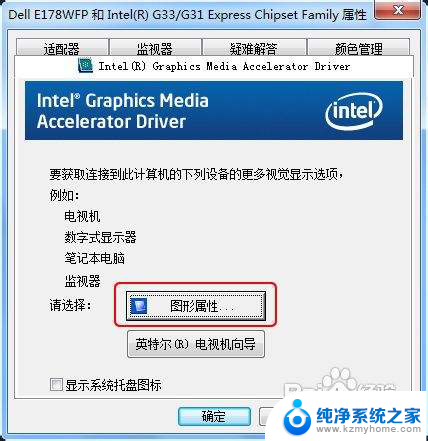
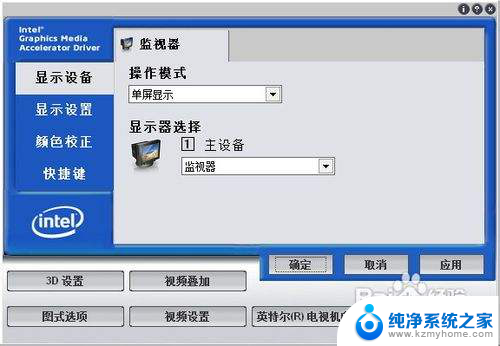
5.另外我们也可以借助其他软件来查看显卡详细的信息,例如优化大师、超级兔子、鲁大师等软件。这些软件查看的信息更加详细。
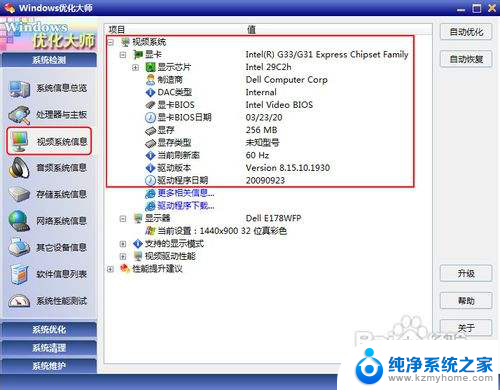
以上就是w7怎么看电脑显卡的全部内容,碰到同样情况的朋友们赶紧参照小编的方法来处理吧,希望能够对大家有所帮助。
w7怎么看电脑显卡 Win7怎么查看显卡型号相关教程
- win7怎么查看自己电脑显卡型号 win7系统如何查看显卡信息
- win 7怎么看显卡型号 win7系统如何查看显卡型号和显存容量
- 怎么查看电脑型号和配置win7 Win7系统怎样查看电脑型号
- win7怎么看电脑网卡 win7系统如何查看无线网卡驱动
- win7如何查看内存条型号 电脑内存条型号查询方法
- w7怎么查看ip地址 Win7系统如何查看IP地址
- windows7怎么更新显卡驱动 win7系统如何手动更新显卡驱动
- w7系统怎么用无线网卡 Win7操作系统下无线网卡配置步骤
- win 7怎么看自己的电脑配置 win7怎么查看电脑配置详细信息
- windows7怎么显示隐藏文件夹 win7系统如何查看隐藏的文件
- win7怎么局域网共享打印机 Win7怎样在局域网中共享打印机
- 无法访问,你可能没有权限使用网络资源win7 Win7出现您没有权限使用网络资源的解决方法
- 设备管理器win7 win7系统设备管理器打开方法
- win7系统添加的桌面 win7如何在桌面上添加图标
- win7添加局域网共享打印机 win7怎样在局域网中找到共享的打印机
- w7怎么投屏到电视 Win7电脑如何无线投屏到电视
win7系统教程推荐
- 1 win7怎么局域网共享打印机 Win7怎样在局域网中共享打印机
- 2 设备管理器win7 win7系统设备管理器打开方法
- 3 w7怎么投屏到电视 Win7电脑如何无线投屏到电视
- 4 windows7快速截图 Win7系统5种截图方法教程
- 5 win7忘记密码怎么打开电脑 win7开机密码忘记了找回方法
- 6 win7下共享打印机 win7如何在局域网内共享打印机
- 7 windows7旗舰版黑屏只有一个鼠标 win7旗舰版系统开机黑屏只有鼠标怎么办
- 8 win7家庭普通版产品密钥永久激活 win7家庭普通版产品密钥分享
- 9 win7system文件损坏 Win7系统文件损坏蓝屏怎么解决
- 10 win7显示器音响没声音 win7系统声音失效怎么办